Apple Music — это онлайн-платформа потокового вещания, предоставляющая слушателям возможность транслировать треки без необходимости их загрузки или сохранения на любом используемом устройстве. Существуют миллионы сборников песен и плейлистов, которым наверняка обрадуется любой меломан.
Преимущество Apple Music в том, что она предлагает несколько различных планы подписки из которых слушатели могут выбирать. У него также есть бесплатный пробный период в 3 месяца для каждого нового пользователя, который хотел бы проверить, что есть в приложении, прежде чем подписываться на план.
Помимо бесплатного пробного периода, с Apple Music вы должны знать, что, используя одну учетную запись, вы можете войти на до 6 устройств! Итак, если у вас есть какие-либо другие устройства, кроме мобильного устройства или планшета, вы можете просто войти в свою учетную запись Apple Music и использовать ту же подписку! Не нужно платить дополнительную плату!
Кроме того, вы можете поделиться подпиской с членами вашей семьи, если у них есть гаджеты, совместимые с Apple Music. Собственно, это и есть основная тема этого поста — как добавить участника в Apple Music! Если вы задавались вопросом о процедуре, мы обсудим все, что вам нужно знать, когда вы перейдете к первой части!
Содержание Руководство Часть 1. Как добавить участника в Apple Music?Часть 2. Бонус: как делиться Apple Music без ограничений?Часть 3. Резюме
Как уже упоминалось, Apple Music предлагает несколько планов подписки, из которых каждый пользователь может выбирать. На самом деле их три — студенческий план, индивидуальный план и семейный план. Если вы искали подробности о том, как добавить участника в Apple Music, мы предполагаем, что вы зарегистрировались в рамках семейного плана Apple Music.
В соответствии с условиями этого плана вы можете добавить или пригласить до 6 членов семьи. Прежде чем мы перейдем к процедуре добавления участника в Apple Music, вам необходимо знать об этих требованиях:
Теперь вот шаги, относящиеся к теме «Как добавить участника в Apple Music».
Первое, что необходимо сделать, это создать семейную группу. После создания этого, если вы являетесь основным подписчиком Apple Music, вам просто нужно пригласить членов своей семьи присоединиться. Вот шаги, которые необходимо выполнить, если вы используете устройство iOS или компьютер Mac.
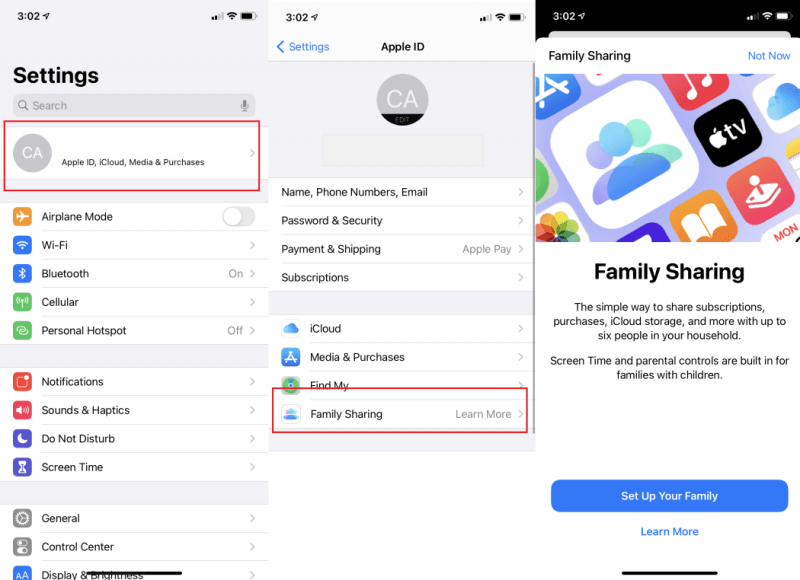
Это намного проще, если вы используете компьютер Mac.
Теперь вот главный шаг в том, как добавить участника в Apple Music — рассылка приглашений членам вашей семьи. Просто обратите внимание, что в рамках семейного плана Apple Music можно пригласить только 6 участников, включая вас.
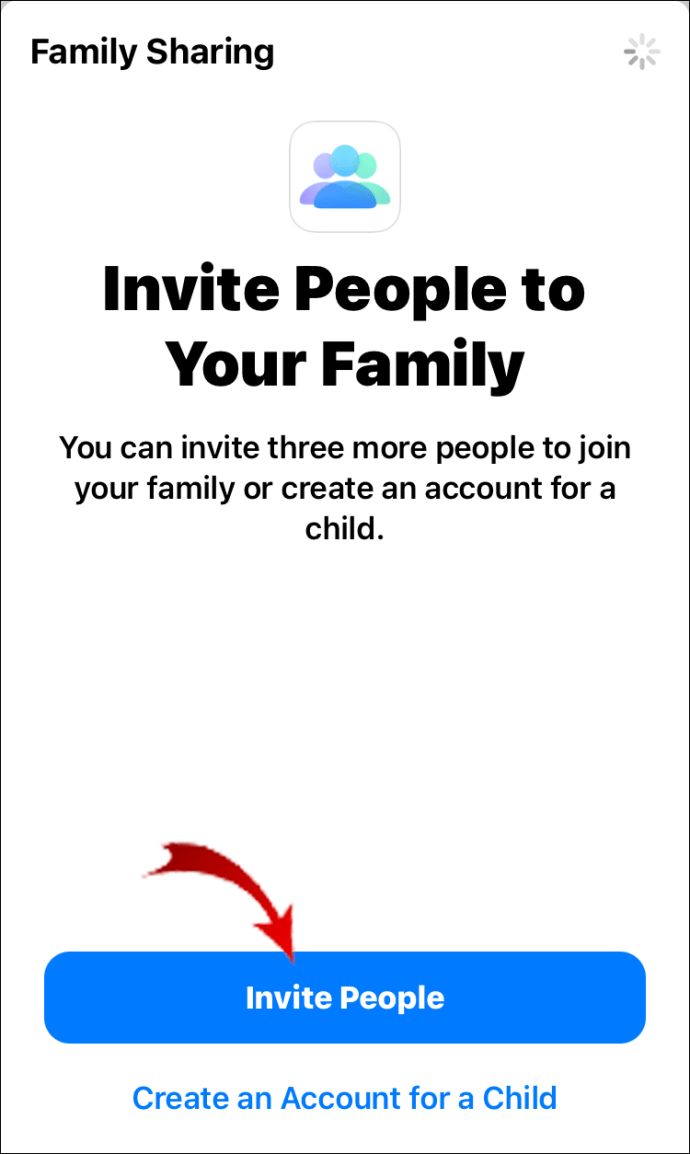
Вот процедура добавления участника в Apple Music, если вы используете устройство Android. Обратите внимание, что Apple Music поддерживается на устройствах Android, поэтому вам не о чем беспокоиться, если у вас нет устройства Apple.
Поскольку семейная группа уже создана и приглашения разосланы, приглашенным участникам нужно только принять приглашение, используя тот же Apple ID. После этого каждый член семьи теперь может наслаждаться потоковой передачей своих любимых песен Apple Music.
Видеть? Так просто изучить всю процедуру добавления участника в Apple Music!
Помимо процедуры добавления участника в Apple Music, которую мы только что выделили в первой части этой статьи, есть еще один способ насладиться любимыми песнями Apple Music. В этом случае нет необходимости платить ежемесячную плату! Вам просто нужно загрузить те песни Apple Music, которые вы хотите сохранить, и транслировать их в любое время! Но как это сделать?
Но сначала вы должны знать, что треки Apple Music зашифрованы с помощью Защита FairPlay от Apple. При этом удаление необходимо выполнить в первую очередь, чтобы сохранить их на любом устройстве и поделиться треками с членами вашей семьи. Здесь нужно надежное приложение!
Рекомендуется использовать DumpMedia Конвертер Apple Music! Благодаря высокой скорости обработки, функции преобразования и возможности удаления DRM вы можете легко сохранить любые песни Apple Music на своем ПК! Таким образом, в принципе, нет необходимости узнавать, как добавить участника в Apple Music, потому что вы можете просто загрузить песни Apple Music, сохранить их и поделиться ими со своими близкими!
Вот как легко вы можете использовать DumpMedia Apple Music Converter в процессе преобразования и загрузки.
Шаг 1. Установите DumpMedia Apple Music Converter на вашем ПК и запустите его после успешной установки. Если вас беспокоят потребности и процесс установки, просто посетите DumpMediaофициальный сайт, и вы увидите полный список. Начните предварительный просмотр песен Apple Music для конвертации.
Бесплатная загрузка Бесплатная загрузка
Шаг 2. Настройте формат вывода, который вам нравится, и путь вывода. Вы также можете настроить некоторые параметры.

Шаг 3. Нажмите кнопку «Конвертировать», чтобы начать процесс конвертации. Приложение также удалит защиту DRM выбранных треков.

Через некоторое время вы должны ожидать, что преобразованные файлы будут легко доступны по выходному пути, который вы определили ранее!
Мы надеемся, что вы уже узнали, как добавить участника в Apple Music, прочитав этот пост. Мы также рады представить такое приложение, как DumpMedia Apple Music Converter, который может помочь вам с преобразованием и загрузкой песен Apple Music. Если у вас есть другие вопросы, касающиеся этой темы «как добавить участника в Apple Music», просто оставьте их в разделе комментариев ниже!
